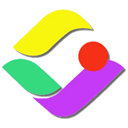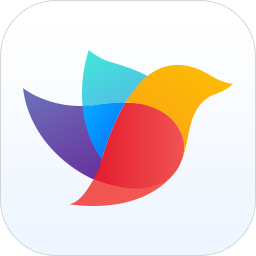联想重装系统按哪个键 联想电脑重装系统按什么键
时间:2020-09-16 09:20:56
联想电脑U盘重装系统按F几?联想台式机以及笔记本电脑都支持从快捷键选择U盘启动,进而重装系统。大部分联想台式和联想笔记本可以按F12快捷键选择U盘重装系统,但是部分机型则不是这个按键,尤其是笔记本电脑不管按什么键都没有用,那么联想重装系统要按什么键呢?下面系统城小编就教大家联想电脑开机按哪个键重装系统的方法。
所需工具:最新uefi版本u盘制作方法(UEFI/Legacy双模式)
重装系统教程:联想笔记本电脑怎么重装win10系统
方法一:U盘启动快捷键
1、在联想电脑上插入U盘启动盘,台式和笔记本均可在开机过程中,不停按F12,部分笔记本机型需先按住Fn,再不停按F12;如果不行,则看方法二使用novo键;

2、调出启动管理菜单,如果有两个U盘,那么EFI USB Device表示uefi模式,USB HDD表示legacy模式,根据需要选择U盘启动项,按回车进入U盘启动。
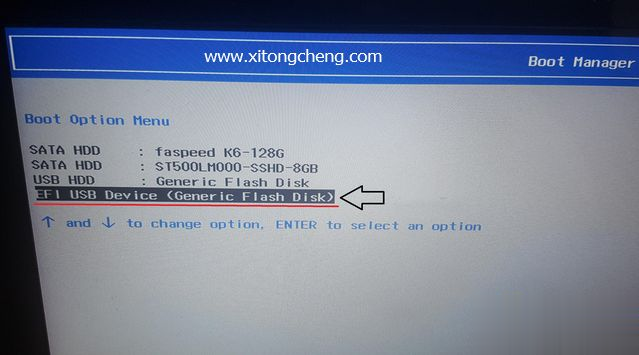
方法二:联想笔记本通过Novo一键恢复键选择U盘启动
1、插入U盘启动盘,在关机状态下按novo一键恢复键,有的在电源键旁边,有的在两侧,如果是小孔,需要使用牙签;


2、此时开机并调出novo button menu,按↓方向键选择Boot Menu,按回车键;
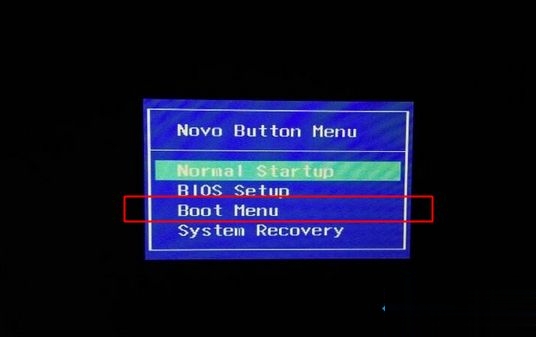
3、这时候就会调出启动菜单,选择识别到的U盘启动项,回车即可进入U盘启动。
方法三:bios设置U盘启动 legacy模式
1、如果制作的是legacy模式启动U盘,预装win8/win10的机型需要改BIOS,启动时按F2或Fn+F2进入BIOS,如果没反应,则关机时按下Novo恢复键,在Novo Button Menu菜单中选择BIOS Setup回车;
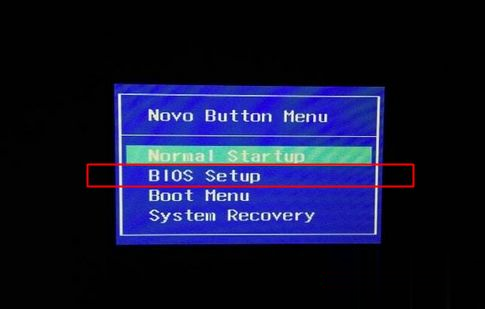
2、进入BIOS设置之后,按→方向键移动到Exit,选择OS Optimized Defaults回车,选择Other OS回车;
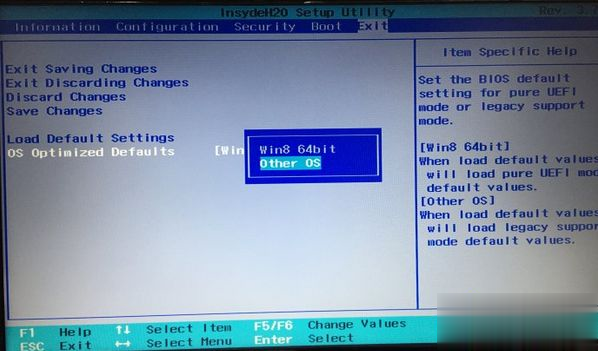
3、按↑方向键选择Load Default Settings回车,选择Yes回车,加载Legacy默认配置,默认会禁用Secure Boot,如果不确定,则转到Security下,查看Secure Boot是否是Disabled,如果不是,就手动改下;
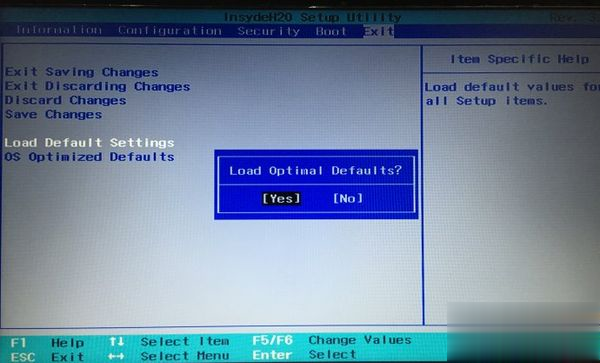
4、转到Boot界面,Boot Mode设置成Legacy Support,Boot Priority设置成Legacy First,USB Boot设置成Enabled,最后按F10或Fn+F10保存重启;
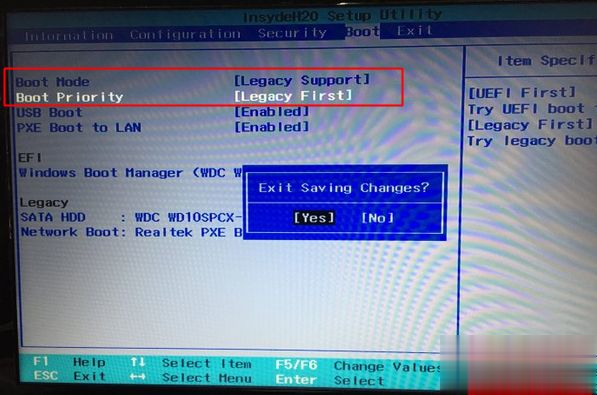
5、重启时按F12或Fn+F12调出启动菜单选择U盘启动项USB HDD,或者关机按novo键选择Boot Menu,再选择U盘启动。
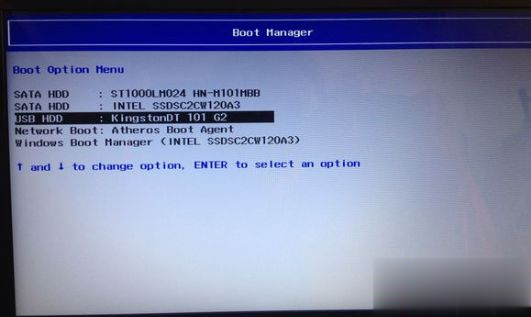
以上就是联想电脑开机按什么键重装系统的方法,大部分联想电脑是按F12来选择U盘启动盘重装系统,希望对大家有帮助。

网友问小编我, windows7u盘重装系统教程 是什么,电脑系统出现问题了,正好身边有闲置u盘,所以想使用u盘重装电脑系统,那么就让我告诉你们windows7u盘重装系统教程,下面就让我们来看

有网友问小编关于winxp重装系统图文教程,因为有网友说他的电脑主要是用来玩游戏的,而xp系统是一种能跟兼容多种游戏的一种软件,但是他自己将萝卜家园xp系统下载好又不知道 一键安
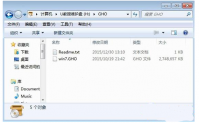
在日常操作中,相信很多朋友在戴尔 windows 7重装系统的方法问题上存在疑惑,我查阅了各式资料,整理出了很多简单好用的操作方法,希望对大家解答”戴尔 del重装系统的方法”的疑惑有
在如今高速发展的信息时代,操作系统的稳定性和安全性变得尤为重要。作为全球广受欢迎的操作系统之一, Windows 10 因其丰富的功能和良好的用户体验,吸引了无数用户。然而,由于各种原因,系统出现问题时,用户可能需要 自动重装Windows 10 。本文将为您提供详细的步

本来是想通过重装系统解决电脑的一些系统故障问题的,但是没相当电脑重装系统后黑屏了。最近就有网友遇到了这糟心的事情,那么重装系统后黑屏怎么办呢?下面小编来跟大家说说联想
Win10系统在线重装系统的方法 在日常使用电脑过程中,有时会遇到系统崩溃、出现各种故障的情况,这时候我们可能需要重新安装系统来解决问题。那么,在Win10系统下,我们是否可以通过在线的方式进行系统重装呢? 事实上,在Win10系统中,Microsoft为用户提供了“重置此


小蜜一键重装系统,小蜜一键重装系统是一款系统重新软件,可以帮助用户一键重装系统,不需要复杂的操作即可搞定,多系统可选,操作简单,实用性强,是一款很好的系统重装软件。,您可以免费下载。

小白一键重装系统工具是一款全新的一键GHOST重装系统软件,本软件无需U盘,更不需光驱、光盘,系统镜像采用云高速同步下载功能,真真正正实现了一键重装系统功能,即使无任何电脑基

大番茄一键重装系统是一款傻瓜式的电脑系统重装软件。大番茄一键重装系统无需任何技术就可以一键重装XP/WIN7系统,真正实现一键点击就能重装,让每一个用户都可以自己安装系统。 软

51重装系统是一款非常实用的装机软件,它的页面简洁友好,功能强大,全自动一键在线装机,支持原版系统安装,系统想换就换,有需要的朋友不要错过了,欢迎下载使用。 功能介绍 操

小兵一键重装系统是在线重装系统软件,云端匹配,高速下载,无需技术,傻瓜式一键在线重装,全面支持UEFI+GPT,自动注入usb3.0+NVME驱动,完美支持一键重装xp、win7、win10,系统想换就换,